При включении компьютер пищит
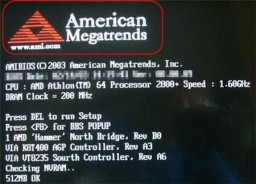
Суть проблемы: Когда включается компьютер, то сразу начинает пищать.
Решение проблемы:
1. Необходимо узнать производителя BIOS вашей материнской платы. Самый простой вариант - найти название производителя BIOS в инструкции к материнской плате. Если инструкция у вас не сохранилась, открываем системный блок, смотрим модель материнской платы, выходим в интернет через компьютер друзей, родственников, соседей и ищем производителя BIOS
2. Если вы всё же решили самостоятельно вскрыть системный блок, то все действия внутри необходимо выполнять с выключенным питанием, сняв предварительно с себя электростатический заряд (перед тем как трогать детали внутри компьютера прикоснитесь к металлическому шасси корпуса). Даже сняв электростатический заряд, старайтесь не прикасаться к выводам микросхем.
3. Если вы сомневаетесь в своих знаниях и возможностях устранить неисправность самостоятельно – обратитесь к специалистам.
Ниже приведены расшифровки сигналов BIOS двух наиболее популярных производителей - Award BIOSи AMI BIOS:
Если сигналов нет вообще, необходимо проверить блок питания, он может быть неисправен или не подключен к материнской плате. Можно попробовать очистить его от пыли, проверить надёжность крепления разъёма питания на материнской плате. Если вышеуказанные советы не помогли, блок питания необходимо заменить или отдать в ремонт.
Award BIOS:
- cплошной непрерывный сигнал – неисправен блок питания;
- 1 короткий сигнал – ошибок не обнаружено, ПК исправен;
- 1 короткий периодически повторяющийся сигнал – проблемы блоком питания;
- 1 длинный периодически повторяющийся сигнал – неисправность оперативной памяти (пробуем вытащить модуль оперативной памяти из слота и вставить снова, если не помогло - необходима замена модуля);
- 2 коротких сигнала – обнаружены незначительные ошибки (проверяем надежность крепления шлейфов и кабелей в разъёмах материнской платы, устанавливаем в BIOS значения по умолчанию (пункт Load BIOS Defaults);
- 3 длинных – неисправен контроллер клавиатуры (проверяем целостность кабеля клавиатуры и качество соединений, проверяем клавиатуру на заведомо исправном компьютере, если не помогает - необходим ремонт или замена материнской платы);
- 1 длинный, 1 короткий – неисправность оперативной памяти;
- 1 длинный, 2 коротких сигнала – неисправность видеокарты (пробуем вытащить видеокарту и заново вставить, проверяем целостность и качество соединения кабеля монитора, если не помогает - необходима замена видеокарты);
- 1 длинный, 3 коротких – неисправность клавиатуры;
- 1 длинный, 9 коротких – ошибка при чтении данных из микросхемы BIOS (требуется перепрошивка микросхемы, если не помогает - необходима замена микросхемы.
AMI BIOS:
- 1 короткий сигнал – ошибок не обнаружено, компьютер исправен;
- 2 коротких сигнала – неисправность оперативной памяти (пробуем вытащить модуль оперативной памяти из слота и вставить снова, если не помогло - необходима замена модуля);
- 3 коротких – ошибка первых 64 Кбайт основной памяти;
- 4 коротких – неисправность системного таймера (перезагрузите компьютер, если не помогает - необходим ремонт или замена материнской платы);
- 5 коротких сигналов – неисправность центрального процессора (перезагрузите компьютер, если не помогает - необходим ремонт или замена центрального процессора);
- 6 коротких – неисправность контроллера клавиатуры (проверяем целостность кабеля клавиатуры и качество соединений, проверяем клавиатуру на заведомо исправном компьютере, если не помогает - необходим ремонт или замена материнской платы);
- 7 коротких – неисправность материнской платы (перезагрузите компьютер, если не помогает - необходим ремонт или замена материнской платы);
- 8 коротких – неисправность ОЗУ видеокарты (перезагрузите компьютер, если не помогает - необходим ремонт или замена видеокарты);
- 9 коротких – ошибка при проверке контрольной суммы микросхемы BIOS (требуется перепрошивка микросхемы, если не помогает - необходима замена микросхемы.
- 10 коротких – невозможно произвести запись в CMOS-память. Пробуем обнулить содержимое памяти. Для этого выключаем компьютер, достаём сетевой кабель из розетки. Ищем рядом с батарейкой CMOS-памяти переключатель и устанавливаем его в положение Clear CMOS. Жмём (!!!при отключенном сетевом кабеле!!!) – кнопку включения компьютера. Устанавливаем переключатель в первоначальное положение. Если на вашей материнской плате переключатель отсутствует, необходимо достать батарейку на минут 30 или более. Устанавливаем значения настроек BIOS по умолчанию (Load BIOS Defaults). Если не помогает, необходима замена микросхемы BIOS;
- 11 коротких – неисправность оперативной памяти;
- 1 длинный, 2 коротких сигнала – неисправность видеокарты (пробуем вытащить видеокарту и заново вставить, проверяем целостность и качество соединения кабеля монитора, если не помогает - необходима замена видеокарты);
- 1 длинный, 3 коротких – неисправность видеокарты;
- 1 длинный, 8 коротких – неисправность видеокарты.



